


Plaats meerdere documenten in de ADF (automatische documentinvoer) en scan deze tegelijkertijd.
In dit gedeelte leest u hoe u één zijde van de documenten tegelijk kunt scannen. Zie Beide zijden van elk document tegelijk scannen voor meer informatie over het automatische scannen beide zijden van de documenten.
 Opmerking
OpmerkingU kunt meerdere documenten tegelijkertijd scannen vanuit de ADF wanneer u scant via Auto, Document, Aangepast (Custom) of ScanGear.
Raadpleeg 'Scannen met een toepassing die u gebruikt (ScanGear)' voor uw model vanuit de startpagina van de Online handleiding voor informatie over het scannen met ScanGear (scannerstuurprogramma).
Het type item wordt automatisch gedetecteerd. Klik op Auto en scan.
Stel in het dialoogvenster Instellingen Bron selecteren (Select Source) in op ADF of Automatisch (Auto) en voer de scan uit.
 Opmerking
OpmerkingDe vensters voor het scannen van documenten worden in de volgende beschrijvingen als voorbeeld gebruikt.
Plaats de documenten op de ADF.
Start IJ Scan Utility.
Klik op Instellingen (Settings...).
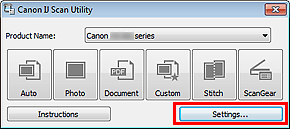
Het dialoogvenster Instellingen wordt weergegeven.
Klik op Document scannen (Document Scan).
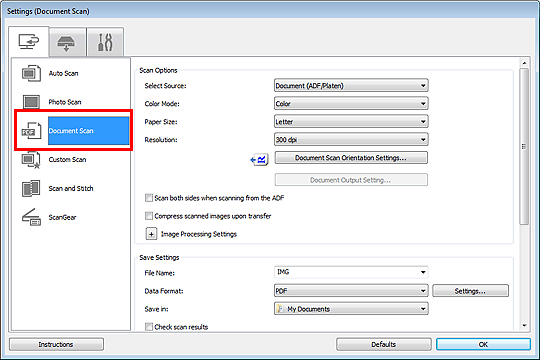
Selecteer bij Bron selecteren (Select Source) het type documenten dat u wilt scannen.
Als u alleen de voorzijde van elk document wilt scannen, selecteert u Document (ADF/glasplaat) (Document (ADF/Platen)) of Document (ADF enkelzijdig) (Document (ADF Simplex)).
Als u zowel de voorzijde als de achterzijde van elk document wilt scannen, selecteert u Document (ADF handmatig dubbelzijdig) (Document (ADF Manual Duplex)).
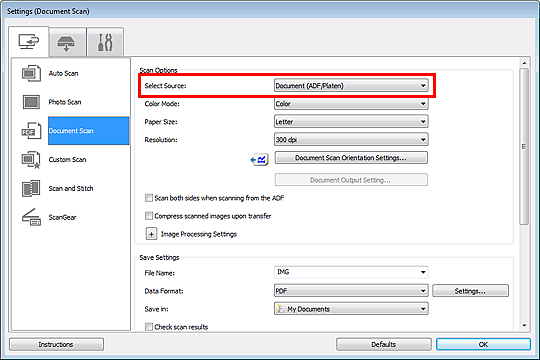
Stel de kleurenmodus, het documentformaat en de scanresolutie naar wens in.
Klik op Instellingen scanstand document... (Document Scan Orientation Settings...) om de afdrukstand te selecteren van de documenten die u wilt scannen. In het weergegeven dialoogvenster kunt u de Afdrukstand (Orientation) en de Inbindzijde (Binding Side) opgeven. Hoe u de documenten moet plaatsen voor het scannen van de achterzijde, is afhankelijk van de Inbindzijde (Binding Side).
Als u klaar bent met het opgeven van de instellingen, klikt u op OK.
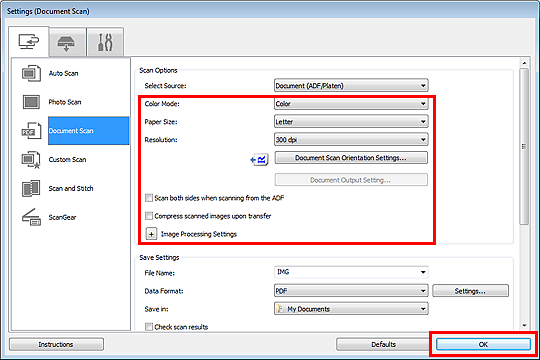
Het hoofdvenster IJ Scan Utility verschijnt.
 Opmerking
OpmerkingRaadpleeg de volgende pagina's voor meer informatie over de instellingsitems in het dialoogvenster Instellingen.
Klik op Document.
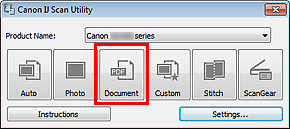
Het scannen begint.
 Opmerking
OpmerkingKlik op Annuleren (Cancel) om het scannen te annuleren.
Ga verder met stap 8 wanneer Document (ADF handmatig dubbelzijdig) (Document (ADF Manual Duplex)) voor Bron selecteren (Select Source) is geselecteerd.
 Opmerking
OpmerkingAls Document (ADF automatisch duplex) (Document (ADF Auto Duplex)) is geselecteerd voor Bron selecteren (Select Source), verschijnt het dialoogvenster Handmatig dubbelzijdig scannen (Manual Duplex Scanning) niet; beide zijden van de documenten worden automatisch gescand. Zie 'Beide zijden van elk document tegelijk scannen' voor meer informatie.
Volg de instructies op het scherm voor het plaatsen van de documenten.
 Opmerking
OpmerkingDe vensters voor het scannen met Afdrukstand (Orientation) ingesteld op Staand (Portrait) worden in de volgende beschrijvingen als voorbeeld gebruikt.
Plaats de uitvoerdocumenten 180 graden gedraaid.
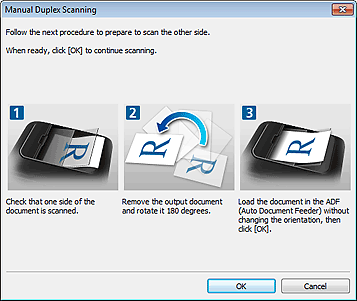
Plaats de documenten zonder de afdrukstand van de uitvoerdocumenten te wijzigen.
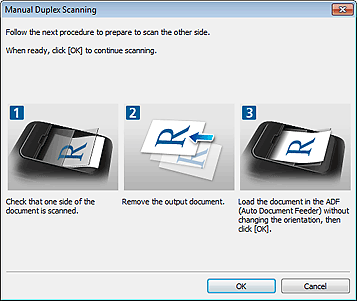
Klik op OK.
Het scannen begint.
 Opmerking
OpmerkingKlik op Annuleren (Cancel) om het scannen te annuleren.
Gescande afbeeldingen worden opgeslagen in de map die is ingesteld voor Opslaan in (Save in) in het bijbehorende dialoogvenster Instellingen dat wordt getoond door te klikken op Instellingen (Settings...). In elk dialoogvenster Instellingen kunt u ook geavanceerde scaninstellingen opgeven.
Naar boven |